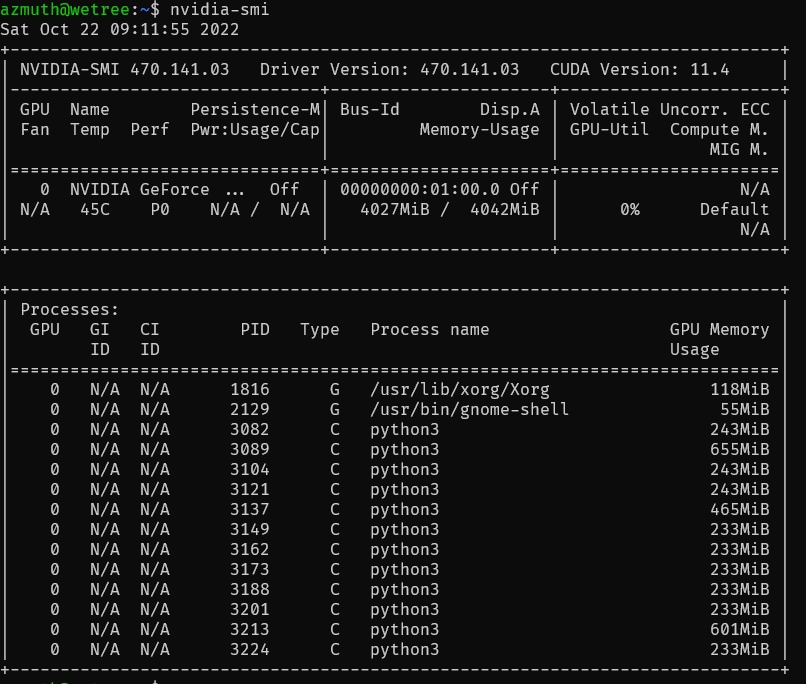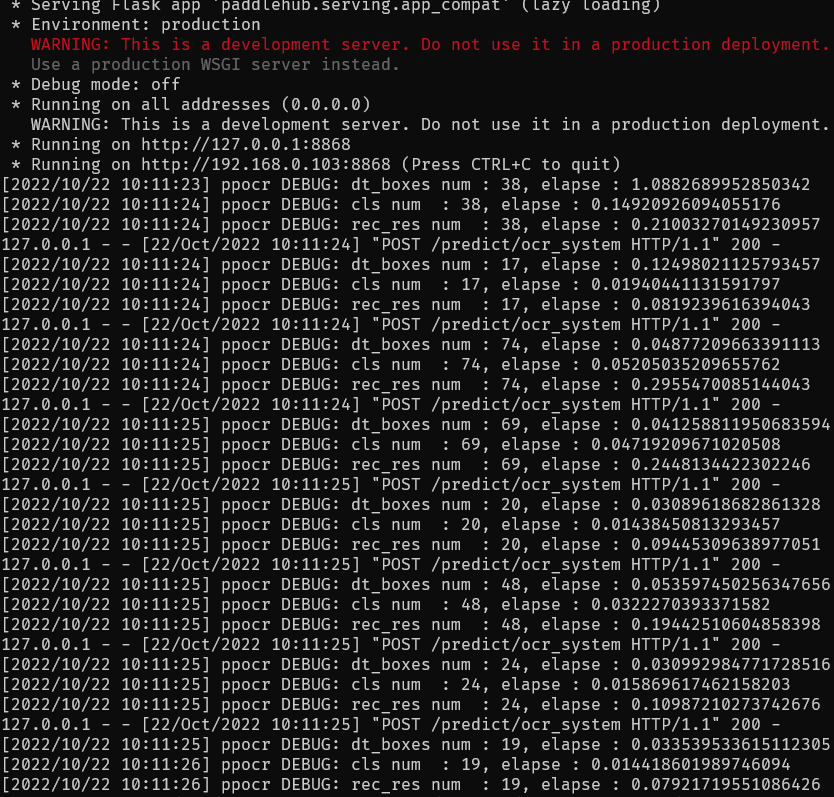PaddleOCR服务化部署
文章目录
- 一、分析与选择
- 二、PaddleHub 部署
-
- 1. GPU 环境描述
- 2. 快速启动服务
-
- 2.1 准备环境
- 2.2 下载推理模型
- 2.3 安装服务模块
- 2.4 启动服务
- 3. 发送预测请求
- 4. 自定义修改服务模块
- 三、PaddleHub 运行结果
- 四、对接工作
一、分析与选择
PaddleOCR 提供 2 种服务部署方式:
一种是 PaddleServing 的部署方式, 仅使用 CPU 推理预测在 Windows 和 Linux都能进行部署.
若要使用 GPU 进行推理预测, 在 Windows 上只能使用 Docker 进行部署 (这步没有进行尝试).
在 Linux 上可以手动部署, 也可以使用 Docker 部署 (这步没有进行尝试).
另一种是 PaddleHub 的部署方式, 由于在 Windows 上设置 CUDA_VISIBLE_DEVICES=0 出现错误, 所以 PaddleHub 依旧部署到 Linux 上.
在 Linux 上使用 PaddleServing 手动部署的过程中, 程序出现意外的错误,
出现只能预测一部分图片的结果. 经过排除发现, 是 PaddleServing 的部署方式占满所有显存.
以下表格为各种系统各种配置下不同的部署方式实现情况.
| Windows/Linux CPU | Windows GPU | Linux GPU | |
|---|---|---|---|
| PaddleServing | Success | No | 显存不够 |
| PaddleHub | No | 显卡设置错误 | Success |
其中 Success 表示成功部署, No 表示未尝试
在显存足够的情况下选择 PaddleServing 部署方式可以提高并发量, 这里仅测试就选择相对简单的 PaddleHub 进行部署.
二、PaddleHub 部署
基于 Github PaddleOCR/PaddleHub 部署文档 编写.
1. GPU 环境描述
GPU : 1050Ti Mobile 4G
CUDA : 11.2 (Driver API Version: 11.4, Runtime API Version: 11.2)
cuDNN : 8.6
2. 快速启动服务
以下操作默认下载了 PaddleOCR 项目并安装了 PaddleOCR 的 GPU 运行环境. 安装教程 https://github.com/PaddlePaddle/PaddleOCR/blob/release/2.6/doc/doc_ch/quickstart.md
注意在 PaddlePaddle 官网 去查找需要的 paddlepaddle-gpu 版本.
2.1 准备环境
# 安装paddlehub
# paddlehub 需要 python>3.6.2
pip3 install paddlehub==2.1.0 --upgrade -i https://mirror.baidu.com/pypi/simple
2.2 下载推理模型
安装服务模块前, 需要准备推理模型并放到正确路径. 默认使用的是PP-OCRv3模型, 默认模型路径为
检测模型:./inference/ch_PP-OCRv3_det_infer/
识别模型:./inference/ch_PP-OCRv3_rec_infer/
方向分类器:./inference/ch_ppocr_mobile_v2.0_cls_infer/
需要注意! 此步的当前路径是在 PaddleOCR/ 下.
模型路径可在 params.py 中查看和修改. 更多模型可以从 PaddleOCR 提供的模型库 PP-OCR 下载, 也可以替换成自己训练转换好的模型.
需要注意! params.py 的路径是 PaddleOCR/deploy/hubserving/xxx/params.py .
2.3 安装服务模块
! 执行命令的当前路径实在 PaddleOCR/ 下
# 安装检测服务模块:
hub install deploy/hubserving/ocr_det/
# 或,安装分类服务模块:
hub install deploy/hubserving/ocr_cls/
# 或,安装识别服务模块:
hub install deploy/hubserving/ocr_rec/
# 或,安装检测+识别串联服务模块:
hub install deploy/hubserving/ocr_system/
这里我们可以只选择
hub install deploy/hubserving/ocr_system/
2.4 启动服务
启动命令:
# 使用 0 号显卡
export CUDA_VISIBLE_DEVICES=0
hub serving start -c deploy/hubserving/ocr_system/config.json
3. 发送预测请求
配置好服务端, 可使用以下命令发送预测请求, 获取预测结果:
python tools/test_hubserving.py --server_url=server_url --image_dir=image_path
需要给脚本传递2个参数:
- server_url: 服务地址, 格式为
http://[ip_address]:[port]/predict/[module_name]
例如, 如果使用配置文件启动分类, 检测、识别, 检测 + 分类 + 识别 3 阶段服务, 那么发送请求的 url 将分别是:
http://127.0.0.1:8865/predict/ocr_det
http://127.0.0.1:8866/predict/ocr_cls
http://127.0.0.1:8867/predict/ocr_rec
http://127.0.0.1:8868/predict/ocr_system - image_dir: 测试图像路径,可以是单张图片路径, 也可以是图像集合目录路径
- visualize: 是否可视化结果, 默认为 False
- output:可视化结果保存路径, 默认为
./hubserving_result
访问示例:
python tools/test_hubserving.py --server_url=http://127.0.0.1:8868/predict/ocr_system --image_dir=./doc/imgs/ --visualize=false
4. 自定义修改服务模块
如果需要修改服务逻辑, 你一般需要操作以下步骤 (以修改ocr_system为例):
- 1、停止服务
hub serving stop --port/-p XXXX
- 2、到相应的
module.py和params.py等文件中根据实际需求修改代码.
强烈建议修改后先直接运行module.py调试,能正确运行预测后再启动服务测试。
- 3、卸载旧服务包
hub uninstall ocr_system
- 4、安装修改后的新服务包
hub install deploy/hubserving/ocr_system/
- 5、重新启动服务
hub serving start -m ocr_system
三、PaddleHub 运行结果
服务端测试
客户端测试
四、对接工作
通过观察代码可以了解到这样一个接口, 使用其他编程语言发送这样的一个请求即可.
其中的 headers 为
![]()
图片传输需转编码后发送